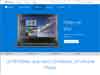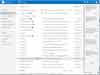Windows 8 : Installation d'une version d'essai
- Windows Release Preview
- Téléchargement
- Installation
- Installation en multiboot
- Installation sur une machine virtuelle (VirtualBox)

 Windows
8 Release Preview (obsolète) :
Windows
8 Release Preview (obsolète) :
Windows 8 Release Preview n'est plus disponible depuis la sortie officielle de Windows 8
Neanmoins, on peut encore l'installer et l'utiliser quelque temps... si on dispose de l'image ISO
Les conseils ci-dessous peuvent s'appliquer à la version d'évaluation 90 jours pour les entreprises.
Windows 8 Release Preview : Forum Aux Questions
http://windows.microsoft.com/fr-fr/windows-8/faq
 Téléchargement :
Téléchargement :
On a le choix entre :
- la version avec installeur, qui vérifie la configuration de l'ordinateur, et qui s'installe automatiquement.
- la version ISO, où on télécharge soi-même l'image ISO de Windows 8 pour l'installer à sa convenance
 Version avec installeur :
Version avec installeur :
Il s'agit d'un fichier setup de 5 Mo. Un programme d'installation.
Je ne le connais pas et je ne recommande pas son utilisation.
Il laisse peu de liberté à l'installation.
 Télécharger l'image ISO :
Télécharger l'image ISO :
"Si vous ne souhaitez pas recourir au programme d'installation de Windows 8 Release Preview, une autre méthode consiste à utiliser les fichiers image ISO (.iso) de Windows 8 Release Preview."
Je recommande de télécharger une image ISO.
On a le choix entre 2 versions :
64 bits (x64) Télécharger (3,3 Go)
32 bits (x86) Télécharger (2,5 Go)
Clé de produit : TK8TP-9JN6P-7X7WW-RFFTV-B7QPF
Comment installer Windows 8 Release Preview à partir d'une image ISO
Informations de Microsoft :
Sous Windows 7, le moyen le plus simple de convertir un fichier ISO en DVD consiste à utiliser le Graveur d'image disque Windows.
Sur un PC Windows XP ou Windows Vista, un programme tiers est requis pour convertir un fichier ISO en média installable (en général, les logiciels de gravure de DVD proposent cette fonctionnalité).
Une option consiste à utiliser l'Outil de téléchargement USB/DVD fourni par le Microsoft Store.
Vous pouvez aussi télécharger le programme d'installation de Windows 8 Consumer Preview. Celui-ci intègre des outils vous permettant de créer un DVD ou un disque mémoire flash USB à partir d'un fichier ISO (Windows Vista ou Windows 7 est requis).
Contrôle de sécurité :
On peut contrôler l'intégrité du téléchargement avec : File Hash Checker
voir ma page : Téléchargement - Contrôle de sécurité Hash
 Installation :
Installation :
Cette partie a été réalisé lors de la sortie de Windows 8 Release Preview, la version non finalisée de Windows 8
On pouvait choisir d'installer Windows 8 Release Preview sur une machine virtuelle, afin de ne pas perturber le fonctionnement de son ordinateur.
Depuis la sortie de Windows 8, version définitive, l'utilisation d'une machine virtuelle est moins utile.
Elle peut simplement permettre de tester Windows 8, en conservant l'utilisation de son système d'exploitation (Windows Vista ou Windows 7)
On peut installer Windows 8 Release Preview
- sur une machine de test, sur une partition vide de 20 Go par exemple.
- sur une machine virtuelle. Exemple sur la dernière version de VirtualBox (RECOMMANDE)
Je conseille d'installer Windows 8 :
- sur une machine virtuelle (exemple : VirtualBox)
- sur un ordinateur en tant qu'unique système d'exploitation
Je déconseille d'installer Windows 8 sur un ordinateur qui contient déjà un système d'exploitation. Car il créer son propre multiboot et il est impossible de le supprimer ensuite.
 Installation sur un ordinateur :
Installation sur un ordinateur :
La meilleure façon de tester Windows 8 est de l'installer en tant qu'unique système d'exploitation sur un ordinateur.
Windows 8 ne sera pas ralenti comme sur une machine virtuelle
Windows 8 ne causera aucun dommage aux autres systèmes d'exploitation comme sur une installation en multiboot.
 Installation en multiboot :
Installation en multiboot :
On peut Installer Windows Release Preview sur une partition vide.
Comme une installation classique.
Il va s'ajouter au système d'exploitation déjà installé.
- créer une partition de 20 Go
- graver l'image ISO télécharger sur un DVD-ROM réinscriptible
- lancer l'ordinateur sur le DVD-ROM et procéder à l'installation sur la partition choisie.
Lorsqu'on installe Windows 8 en multiboot avec une précédente version de Windows (Vista, Windows 7), c'est le multiboot de Windows 8 qui s'installe et prend la main :
Les particularités du multiboot de Windows 8 :
C'est assez déconcertant : Windows 8 prend entièrement la main sur l'ordinateur.
CHAQUE DEMARRAGE SE FAIT SOUS WINDOWS 8
C'est seulement ensuite qu'on choisit l'autre version de Windows
 installation sur une machine virtuelle :
installation sur une machine virtuelle :
Attention :
-
L'installation sur une machine virtuelle est souvent destinée uniquement à tester un système d'exploitation.
- L'installation sur une machine virtuelle nécessite une clé de licence (une machine virtuelle est considérée comme un ordinateur).
La façon la plus sûre de tester Windows 8 est de l'installer sur une machine virtuelle avec VirtualBox
Voir ma page : VirtualBox
PS : On peut installer Windows 8 sur VirtualBox, directement à partir de l'image ISO
téléchargée, sans avoir à graver l'image.
Voir ma page : VirtualBox - Installation à partir d'une
image .ISO
Téléchargement de VirtualBox :
Voir le site officiel de téléchargement : http://www.virtualbox.org/wiki/Downloads
Au 06/01/2013 : - cliquer sur "VirtualBox 4.2.6 for Windows hosts x86/amd64"
Installation de Windows 8 dans VirtualBox :
Après lancement de VirtualBox :
- cliquer sur New,
- cliquer sur "Suivant"
Dans la fenêtre Nom et système d'exploitation :
- rentrer "Windows 8" = la version "Windows 8 s'affiche automatiquement
- cliquer sur "Suivant"
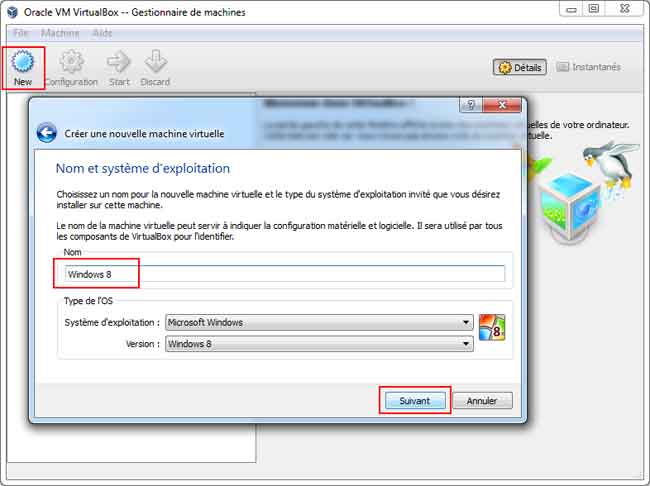
Voir aussi :
http://www.papygeek.com/windows-8/installer-windows-8-sur-une-machine-virtuelle/
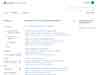
Toutes les questions sur l'installation et l'utilisation de Windows 8
Forums sur Windows 8 :
- Le Forum d'Aski sur Windows 8
- Windows 8 sur Forum Zebulon
- Le Blog de Chantal11
- WindowsHelp.org
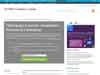
Télécharger une version d'évaluation de Windows 8 valable 90 jours (nécessite un compte).
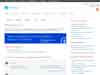
Le TechCenter permet d'accéder à des guides, conseils, etc. Voir également :
abonnement TechCenter Plus
Sujet : [Topic unique] Windows 8/RT
MSDN France :
http://msdn.microsoft.com/fr-fr/default
Faq Windows 8 (en anglais) :
http://www.softwareok.com/?faq-Windows-8
- avec un site : http://www.partage-fichiers.com/
Voir aussi mes pages :
- Partage de fichiers sur Internet
- Transfert de fichiers

- Sites d'assistance distingués par Microsoft (MVP).
- Sites sur Windows.
- Sites Microsoft.